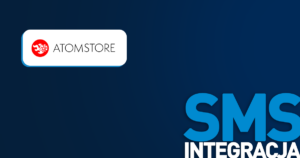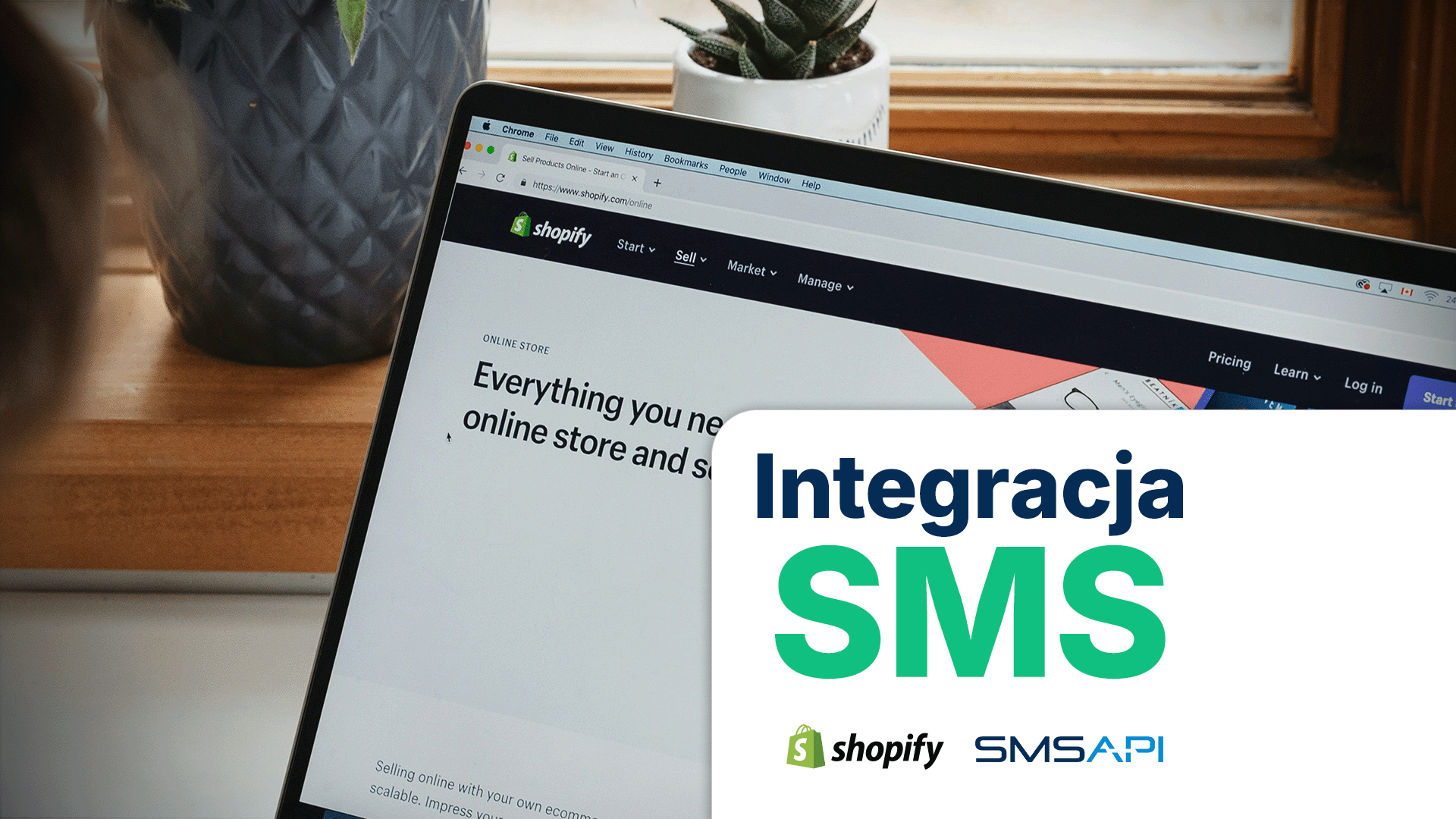
Spis treści
Odkryj powiadomienia i marketing SMS w Shopify. Popraw konwersję, zaangażowanie i satysfakcję klientów!
Przed tobą krótki poradnik, z którego dowiesz się, jak uruchomić moduł SMS w Shopify. Krok po kroku i z przykładami przeprowadzę cię przez instalację aplikacji SMS, konfigurację konta SMSAPI, podstawowe funkcje SMS marketing automation a także wysyłkę pierwszej kampanii marketingowej. Zaczynajmy!
Przetestuj SMSAPI!
Załóż darmowe konto SMSAPI i przetestuj możliwości profesjonalnej bramki SMS dla firm.
Jak połączyć Shopify z SMSAPI? Instrukcja wideo
Wolisz oglądać i słuchać niż czytać? Zobacz kompletną instrukcję wideo!
Jak zintegrować sklep Shopify z modułem SMS do automatycznej komunikacji SMS?
Lista kroków: integracja Shopify i SMSAPI
- Zainstaluj moduł SMS
- Zarejestruj się w SMSAPI
- Aktywuj pole nadawcy SMS (nadpis)
- Wygeneruj token API i wklej go w Shopify
- Ustaw pole nadawcy
- Przetestuj integrację
Pierwszym krokiem jest uruchomienie wtyczki SMS w twoim sklepie na platformie Shopify. Aby korzystać z integracji Shopify SMS, napisz do mnie na partner@smsapi.pl albo zgłoś się bezpośrednio do swojego opiekuna konta SMSAPI. Wygenerujemy dla ciebie link osadzony w domenie shopify.com. Pozwoli ci na bezpieczną instalację wtyczki SMS (darmowe narzędzie) bezpośrednio w panelu administracyjnym sklepu Shopify. Zainstalowany moduł odnajdziesz w sekcji Apps (menu po lewej stronie).
Jak skonfigurować połączenie SMSAPI i Shopify?
Czas na konfigurację usługi SMS! Aby rozpocząć pracę potrzebujesz dostępu do bramki SMS. Jeżeli jeszcze nie jesteś użytkownikiem SMSAPI, załóż konto a następnie zarejestruj pole nadawcy SMS. Po zgłoszeniu nadpisu wiadomości SMS poczekaj na e-mail potwierdzający jego aktywowanie.
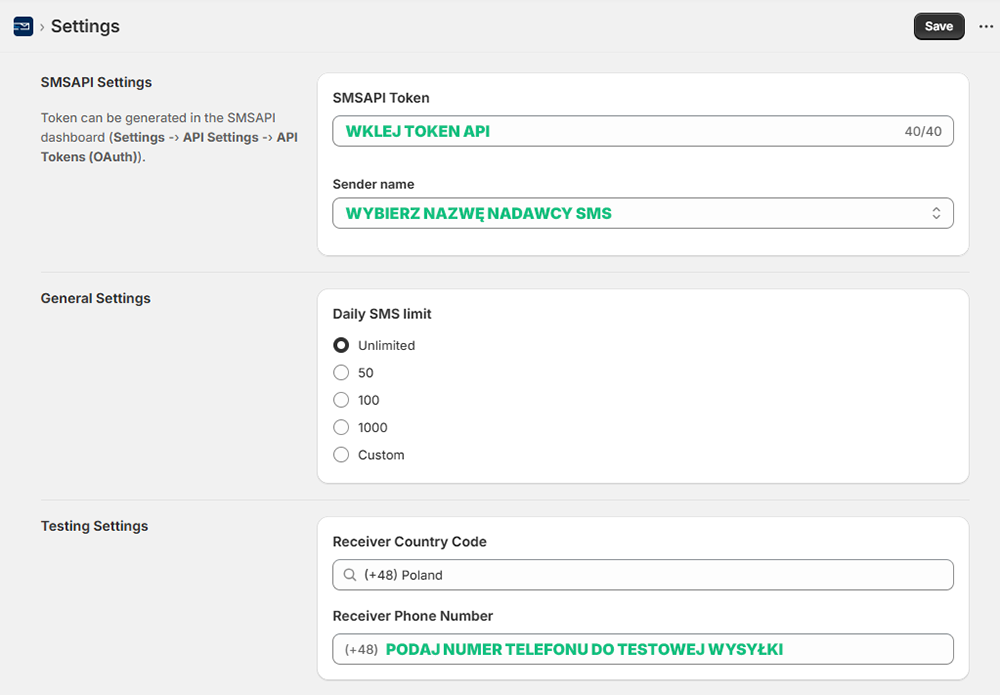
W panelu klienta SMSAPI przejdź do Ustawień API i dalej Tokeny API (OAuth). Kliknij Generuj token i nadaj dostęp do niezbędnych danych takich jak: kontakty, czarna lista, SMS, skrócone linki, pola nadawcy SMS. Domyślnie zaznaczone będą wszystkie opcje, jeśli chcesz możesz zostawić konfigurację w ten sposób. Po wygenerowaniu tokena, przekopiuj go do odpowiedniego pola w sekcji Settings w module SMS Shopify. W ten sposób przeprowadzisz autoryzację połączenia.
Uwaga: nigdy nie udostępniaj tokenów.
Następnie wybierz pole nadawcze z listy rozwijanej Sender name we wtyczce SMS. W kolejnym kroku możesz ustawić dzienny limit wysyłanych wiadomości SMS.
Pamiętaj, żeby przetestować połączenie i wysłać do siebie próbną wiadomość SMS. Wybierz prefix kraju oraz wprowadź numer telefonu, na którym chcesz odebrać pierwszego SMS-a ze swojego sklepu. Po otrzymaniu testowego SMS-a masz pewność, że integracja została przeprowadzona prawidłowo. Przejdź teraz do ustawień konfiguracyjnych funkcji wysyłki SMS-ów.
Jak włączyć SMS marketing automation w sklepie internetowym Shopify?
Dzięki wysokiemu wskaźnikowi otwarć, niemal natychmiastowej dostarczalności i ogólnej przystępności kanału komunikacji SMS jest niezwykle pomocnym narzędziem w sklepie internetowym . Za jego pomocą możesz wysyłać wiadomości o zamówieniach, zwrotach, prowadzić program lojalnościowy, przekazywać oferty czy poinformować o promocji. W sekcji Automation znajdziesz ustawienia konfiguracyjne wszystkich automatycznych wiadomości SMS.
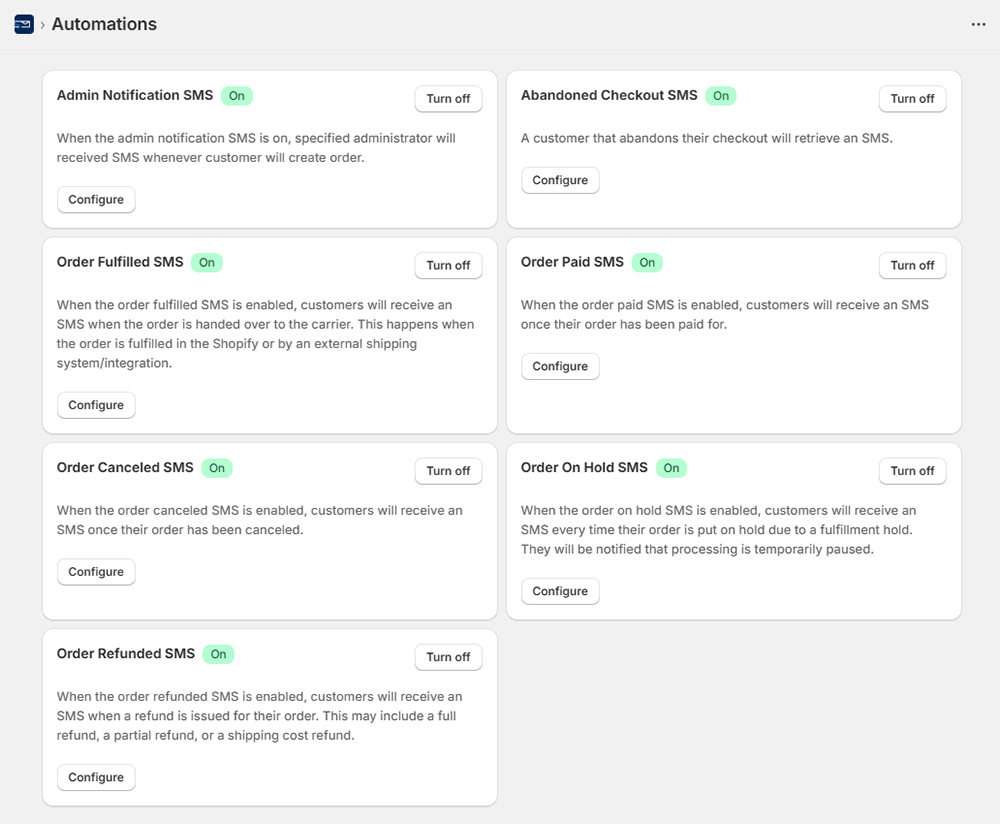
Powiadomienia SMS dla administratora sklepu po złożeniu zamówienia przez klienta
Po kliknięciu Configure zostaniesz przeniesiony na kartę tworzenia szablonu wiadomości SMS. Tutaj przeprowadzisz testową wysyłkę oraz włączysz albo wyłączysz funkcję. Poniżej stworzysz treść SMS-a, możesz też skorzystać z gotowego szablonu.
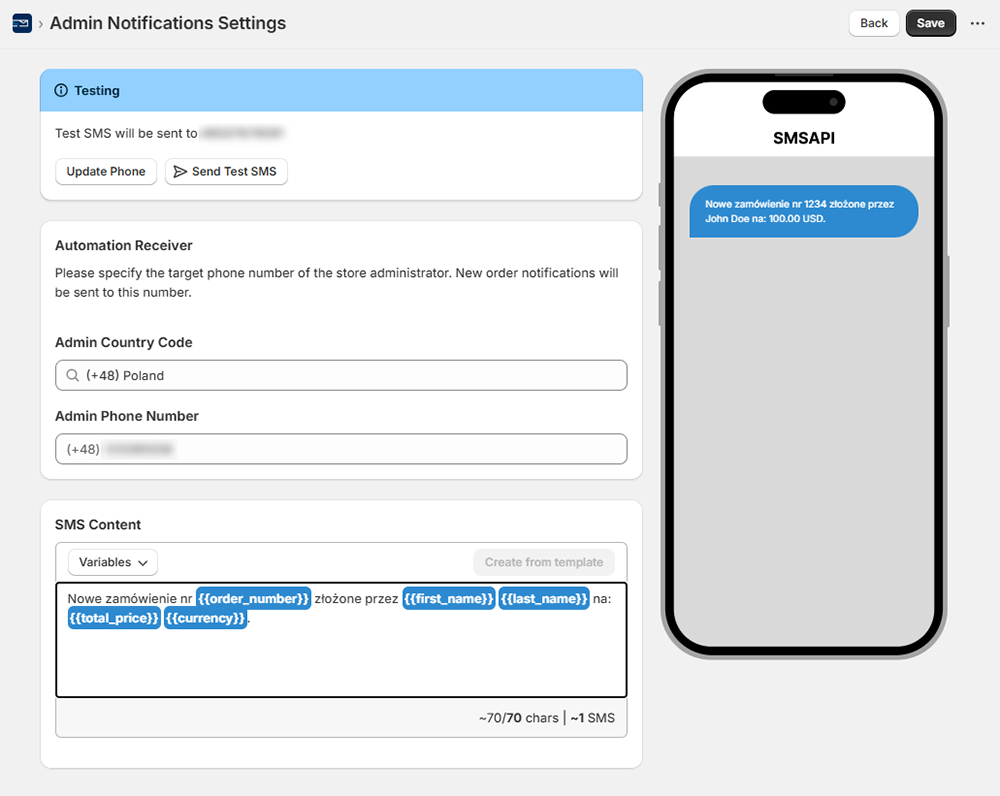
Zwróć uwagę, że treść wiadomości tekstowej wzbogacisz parametrami dynamicznymi takimi jak: numer zamówienia, nazwę sklepu, cenę, walutę, imię i nazwisko. System automatycznie pobierze dane i uzupełnimi nimi powiadomienia SMS do administratora sklepu. Po prawej stronie znajdziesz podgląd wiadomości SMS, który pomoże ci dostosować kreację przed wysyłką.
Jeżeli widzisz zielony baner obok nazwy funkcji, to znaczy że jest ona aktywna. System będzie wysyłać wiadomości o każdych sfinalizowanych zakupach w sklepie internetowym. Funkcję możesz w każdej chwili wyłączyć za pomocą przycisku Turn off.
Ratowanie porzuconych koszyków przez SMS-y
Jeżeli zauważasz znaczną ilość porzuconych koszyków, możesz wykorzystać SMS marketing jako dodatkowy argument do powrotu. Skuteczna automatyzacja SMS zachęci klientów do sfinalizowania zakupów (konwersji) np. przy pomocy kodu rabatowego czy darmowej dostawy. Skonfiguruj funkcję ratowania porzuconych koszyków klikając Configure na kafelku Abandoned Checkout SMS.
W pierwszej kolejności zdefiniuj czas, jaki ma upłynąć od momentu porzucenia koszyka do wysyłki SMS-a (w miutach, godzinach, dniach, tygodniach lub miesiącach). Wpisz odpowiednią wartość w oknie Send SMS After.
Poniżej znajdziesz pole, w którym przygotujesz treść, którą wyślesz do twoich subskrybentów. Możesz skorzystać z gotowego szablonu albo napisz własną wiadomość. Wzbogać ją parametrami dynamicznymi takimi jak: waluta, cena, link do koszyka, imię, nazwisko czy też kodem rabatowym wygenerowanym w sekcji Discounts.
Powiadomienia SMS o statusie realizacji zamówienia
Kolejną automatyzacją informowanie klientów o statusie realizacji zamówień za pośrednictwem wiadomości tekstowej, czyli powiadomienia SMS. Dla wszystkich statusów możesz przygotować własną treść albo skorzystać z gotowych szablonów.
Jakie są statusy zamówień w Shopify?
- Order Fullfilled (wysłane)
- Order Paid (opłacone)
- Order Canceled (anulowane)
- Order on Hold (wstrzymane)
- Order Refunded (zwrócone)
Analogicznie jak w przypadku pozostałych automatyzacji, powiadomienia dla klientów aktywujesz przyciskiem Turn on. W zakładce Automations ustawisz też treści i zasady wysyłek. Do wszystkich szablonów wiadomości SMS możesz dodać parametry dynamiczne, które pozwolą na personalizację i ułatwią komunikację z klientami, dostarczając aktualnych informacji np. kwoty zwrotu, numeru zamówienia, nazwy kuriera, całkowitej ceny. Dane pobierane są automatycznie i bezpośrednio z karty danego zamówienia, dlatego zawsze będą zgodne z rzeczywistością. Możesz również dodać link do śledzenia paczki.
Przeczytaj także
Personalizowany marketing SMS do potencjalnych klientów z podziałem na segmenty
Sklepy internetowe Shopify pozwalają na bardzo zaawansowaną segmentację grup klientów. Moduł SMSAPI dla Shopify umożliwia zaplanowanie marketingowych kampanii SMS dla każdego, nawet najbardziej wyszukanego i specyficznego, segmentu klientów.
W ten sposób przeprowadzisz rozbudowane akcje promocyjne targetujące konkretne grupy odbiorców zdefiniowane na podstawie np. wcześniejszej historii zakupowej, średniej wartości koszyka, liczby porzuconych koszyków, zakupów konkretnej grupy produktów, potencjalnych klientów, którzy jeszcze nie złożyli zamówienia w sklepie lub takich, którzy właśnie złożyli swoje pierwsze zamówienie i wiele, wiele innych.
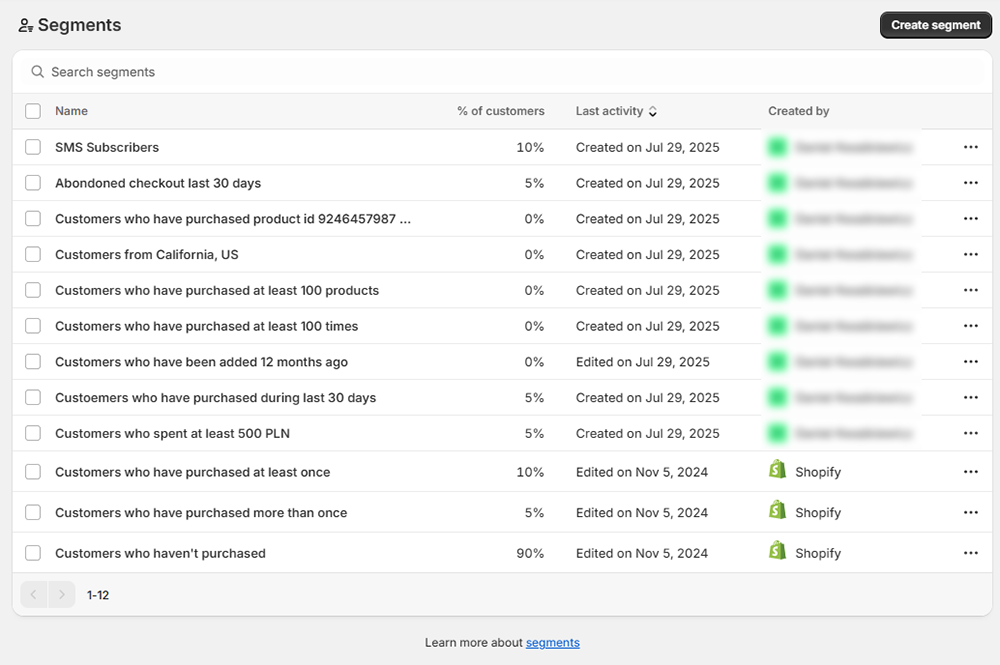
Jeżeli jeszcze nie zdefiniowałeś konkretnych segmentów w swojej bazie kontaktów przejdź do zakładki Customers, a następnie Segments. Kliknij Create segment, aby stworzyć nowy segment. Możesz korzystać z gotowych segmentów proponowanych przez Shopify lub tworzyć własne, dostosowane do potrzeb Twojego biznesu.
Przykład kampanii SMS: jak wysłać wiadomości do uśpionych klientów?
Utwórz segment klientów sklepu, którzy w ostatnich 30 dniach wydali u ciebie 200 zł lub więcej, mieszkają w Wielkiej Brytanii oraz należą do grupy Dormants (uśpieni) w zestawieniu RFM. W tym celu wykorzystaj filtry:
- data złożenia zamówienia – mniejszy lub równy 30 dni
- kwota – większy lub równy 200 zł
- region klienta zawiera „GB-ENG” (Wielka Brytania)
- grupa RFM zawiera „Dormants”
Przykład reguły segementu w Shopify
FROM customers
SHOW customer_name, note, email_subscription_status, location, orders, amount_spent
WHERE orders_placed MATCHES (
date > -30d,
sum_amount >= 200
) AND customer_regions CONTAINS 'GB-ENG'
AND rfm_group != 'CHAMPIONS'
ORDER BY updated_at
Przykład kampanii SMS: skuteczny sposób na ratowanie koszyków w e-commerce
Utworzyć segment klientów, którzy zarejestrowali się nie dawniej niż rok temu, nic jeszcze nie zamówili i w ciągu ostatnich 12 miesięcy porzucili koszyk. Zastosuj następujące filtry:
- data dodania klienta mniejsza lub równa 12 miesięcy
- ilość zamówień równa 0
- data porzuconego koszyka jest mniejsza niż 12 miesięcy
Przykład reguły segementu w Shopify
FROM customers
SHOW customer_name, note, email_subscription_status, location, orders, amount_spent
WHERE customer_added_date <= -12m AND number_of_orders = 0 AND abandoned_checkout_date >= -7d
ORDER BY updated_at
Po skonfigurowaniu filtrów użyj przycisku Run, aby poznać liczbę oraz listę odbiorców spełniających dane kryteria. To tylko dwa proste przykłady. Klientów możesz podzielić równiez zainteresowań, częstotliwości konwersji czy też daty subskrypcji. Zalecam testowanie nowych pomysłów na marketing SMS. Przeczytaj więcej na temat segmentów w Shopify. Musisz wiedzieć, że każdemu segmentowi możesz przypisać oddzielny kod rabatowy na np. darmową dostawę.
Wysyłka kampanii marketingowych z Shopify SMS
Jeżeli masz już segmenty klientów, możesz wrócić do aplikacji SMSAPI, aby zaplanować kampanię SMS do szerokiego grona odbiorców. Przejdź do zakładki Campaigns i kliknij Create Campaign. Z poziomu kreatora możesz:
- nadać nazwę swojej kampanii SMS
- określić segment klientów, do których zostanie wysłana kampania SMS (z listy rozwijanej wybierz dowolny z utworzonych wcześniej segmentów)
- określić czas wysyłki (datę oraz godzinę)
- treść wiadomości SMS – pamiętaj o personalizacji
Posiadasz już podstawową wiedzę z zakresu komunikacji SMS na platformie Shopify. Potrzebujesz konsultacji z zakresu konfiguracji lub wsparcia w kreacji kampanii marketingowych lub automatycznych akcji SMS? Napisz na partner@smsapi.pl!
Przetestuj SMSAPI!
Załóż darmowe konto SMSAPI i przetestuj możliwości profesjonalnej bramki SMS dla firm.
Zdjęcie wykonał Roberto Cortese.